- 返回
- 打开win10系统控制台的两种方法
怎样打开系统控制台?选择打开win10系统控制台的两种方法
2020-07-11 10:59作者:小飞
你可知道什么系统控制台,其实这系统控制台你可以简单的理解位Microsoft管理控制台,简称为MMC,是所有管理工具的底层统一平台。因为有时候遇到需要使用命令符的情况,这时候就需要调用出控制台进行操作。那么,你知道这个win10系统控制台该怎么打开吗?别担心,让我来告诉大家打开win10系统控制台的两种方法。
方法一:通过运行命令打开
1、在win10系统上,鼠标右键开始菜单,选择运行。
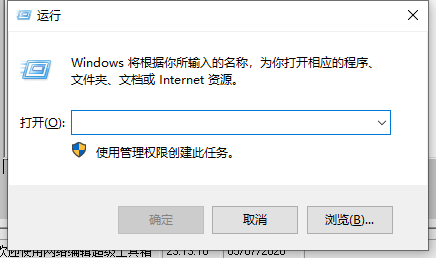
2、点击运行之后,输入“mmc”,点击确定。
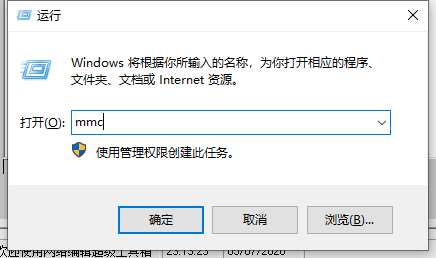
3、可以看到已经成功打开了控制台。
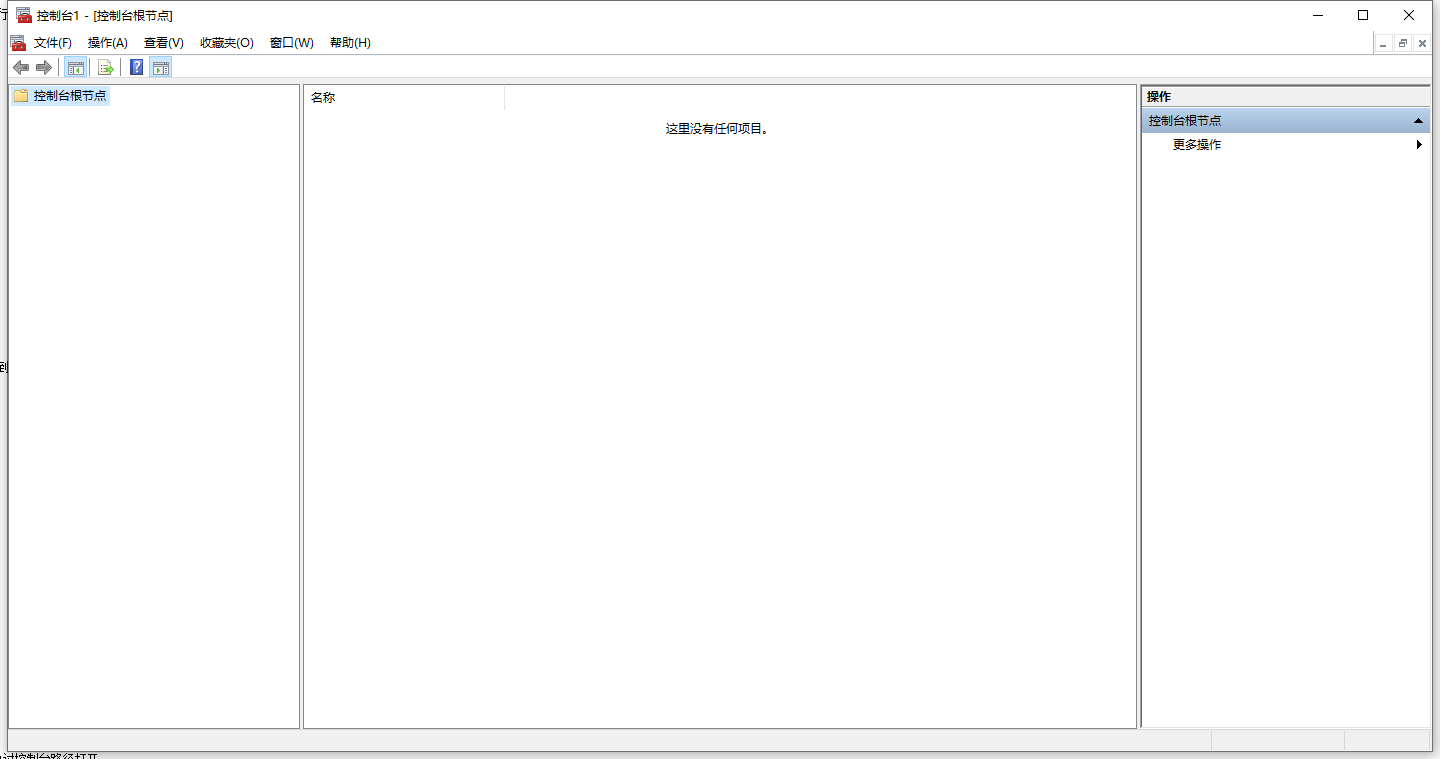
方法二:通过控制台路径打开
1、在我们的电脑上进去“C:\Windows\System32”路径。
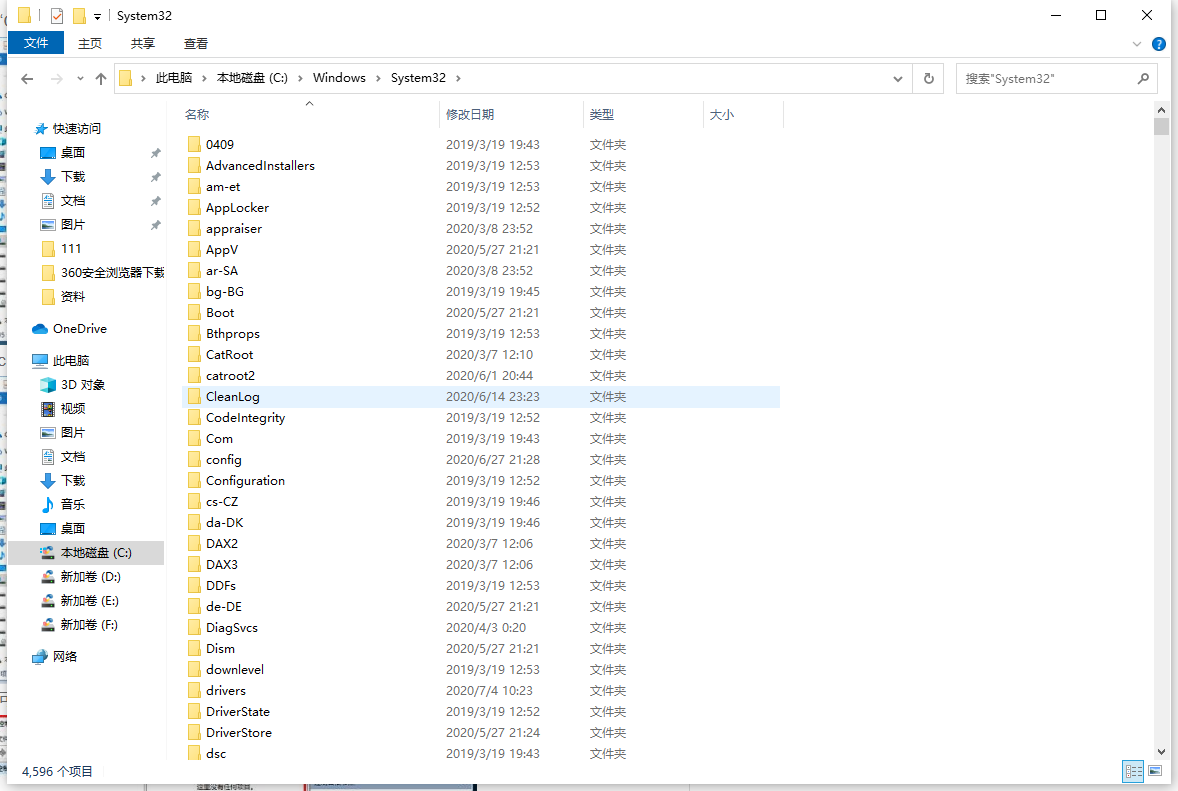
2、在该路径下搜索“mmc.exe”,点击进去。
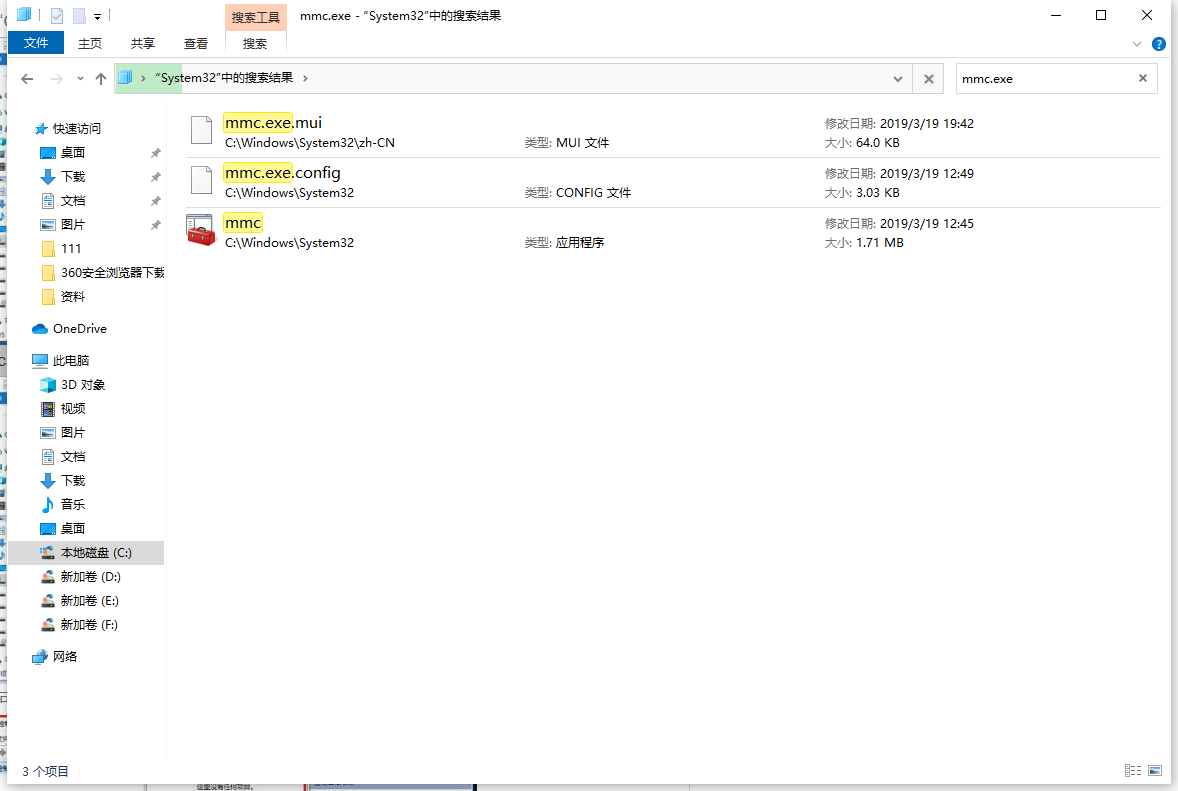
3、点击mmc.exe程序,可以看到打开了Windows控制台。
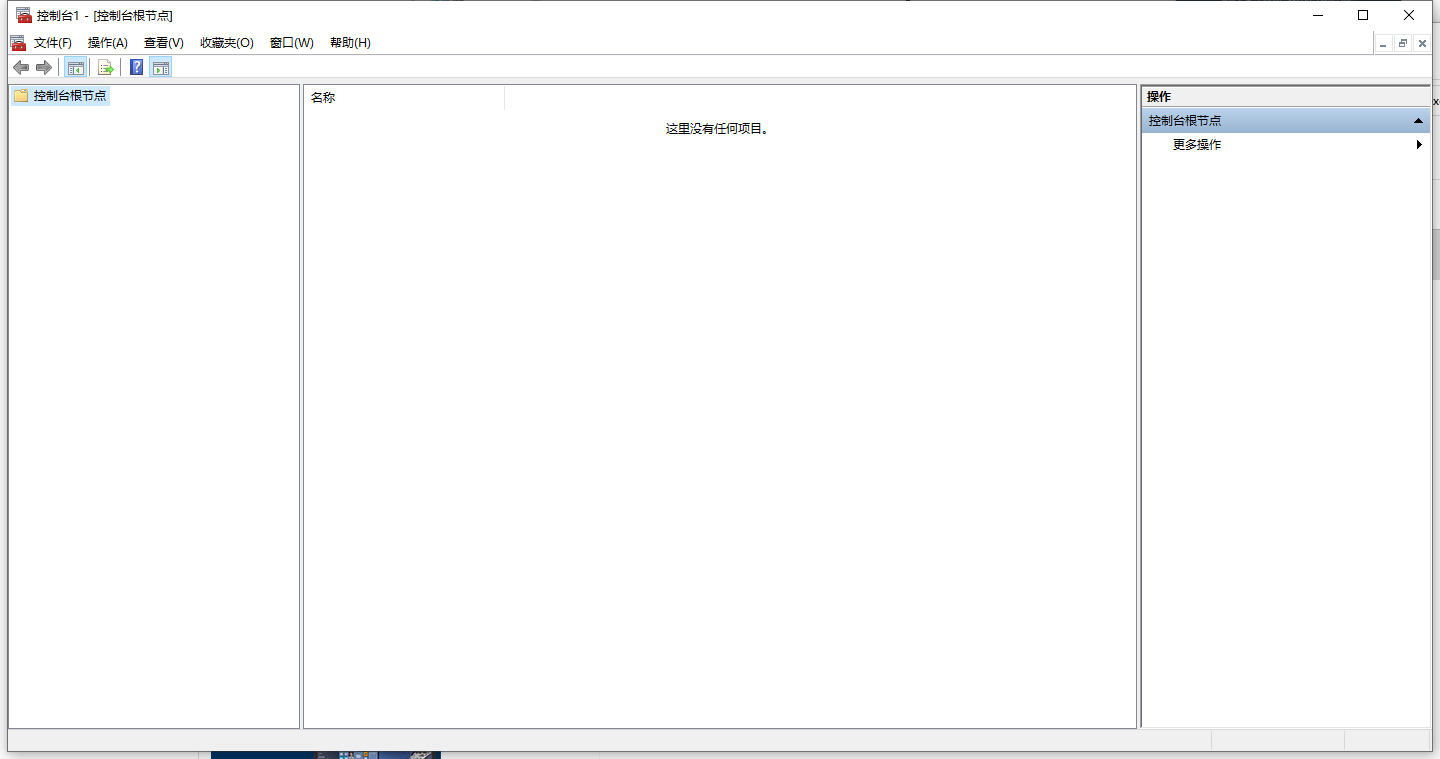
参考以上教程设置之后,大家顺利打开win10系统控制台,大家可以选择一款合适自己的方法来开启,希望对大家有所帮助。
标签:win10系统
分享给好友:
相关教程
更多